Il file px.dll è una libreria a collegamento dinamico essenziale, fondamentale per il funzionamento di vari software audio , in particolare nel campo della masterizzazione di CD/DVD. Un file px.dll mancante o danneggiato può causare il malfunzionamento del software, impedendo operazioni critiche come la masterizzazione di supporti.
Ci sono diversi fattori che potrebbero causare la scomparsa di questo file DLL, tra cui corruzione del software, istanze di software obsoleto o persino infezioni da malware. In alcuni casi, anche un recente aggiornamento del software o un’installazione incompleta potrebbero essere la causa.
Risoluzione dei problemi degli errori px.dll
Ecco un approccio sistematico per aiutarti a risolvere in modo efficiente ed efficace gli errori relativi a px.dll.
1. Eseguire scansioni DISM e SFC
- Per iniziare, clicca sul menu Start , quindi digita cmd nel campo di ricerca e seleziona Esegui come amministratore .
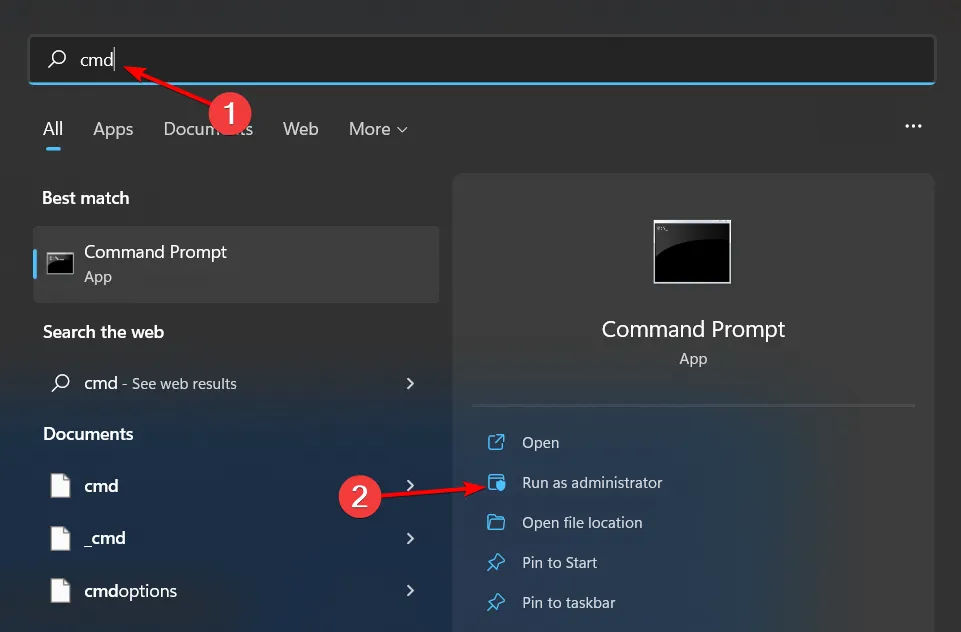
- Nel prompt dei comandi, immettere singolarmente i seguenti comandi, premendo Enter dopo ciascuno:
DISM.exe /Online /Cleanup-Image /Restorehealth
sfc /scannow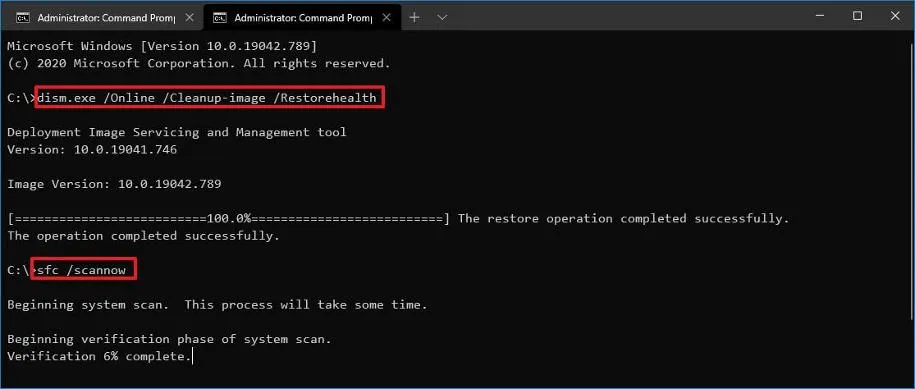
2. Reinstallare i driver audio
- Premere il Windows tasto, accedere a Gestione dispositivi e fare clic su Apri .
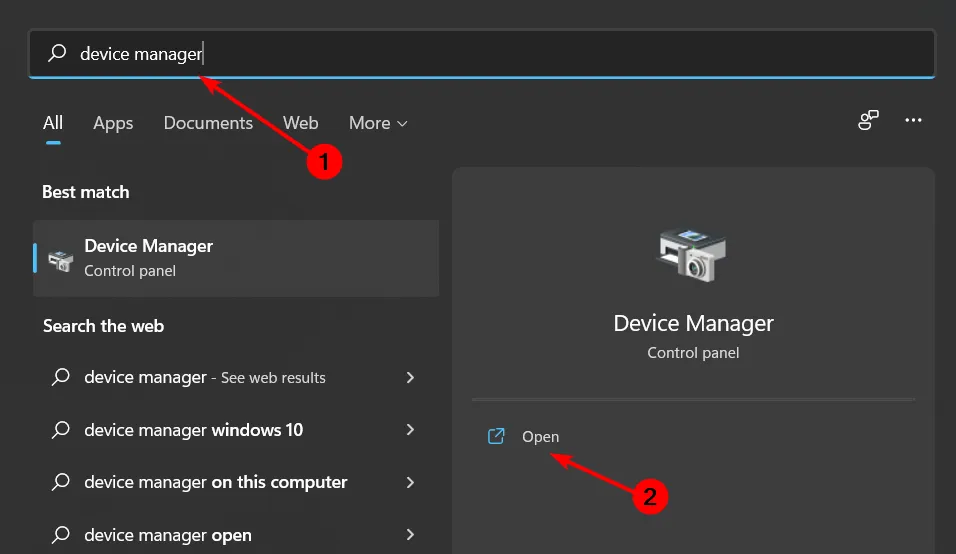
- Espandi Controller audio, video e giochi , fai clic con il pulsante destro del mouse sul dispositivo audio e seleziona Disinstalla dispositivo .
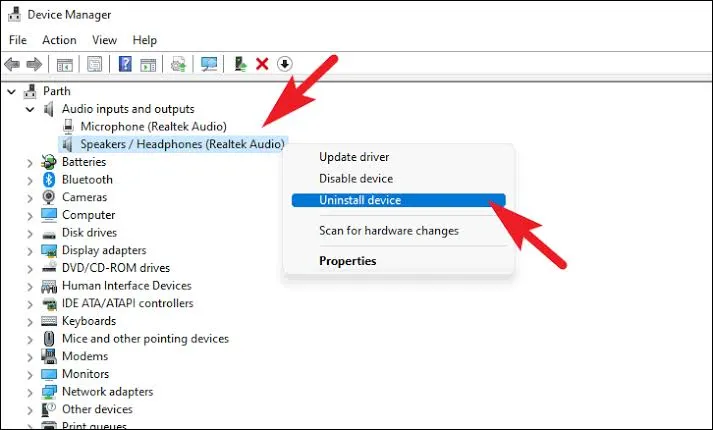
- Ripetere il processo di disinstallazione per tutti i dispositivi presenti in Ingressi e uscite audio e Componenti software .
- Riavvia il computer; Windows reinstallerà automaticamente i driver.
3. Aggiorna i driver audio
- Aprire Impostazioni utilizzando il Windows tasto .
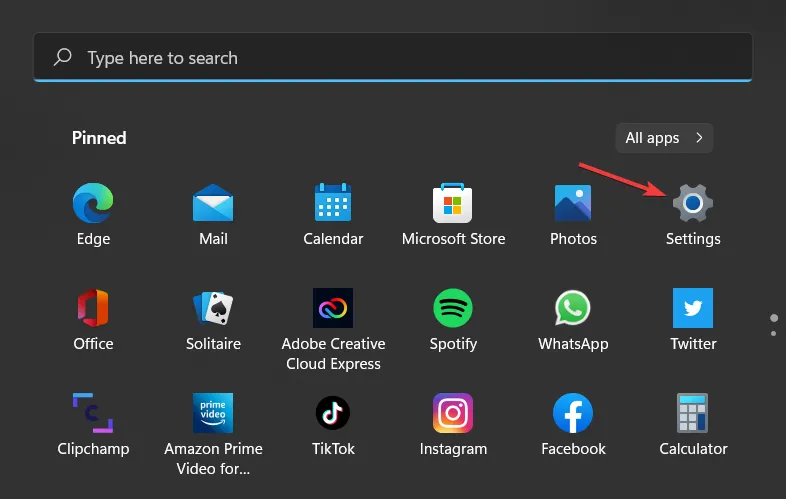
- Andare su Windows Update .
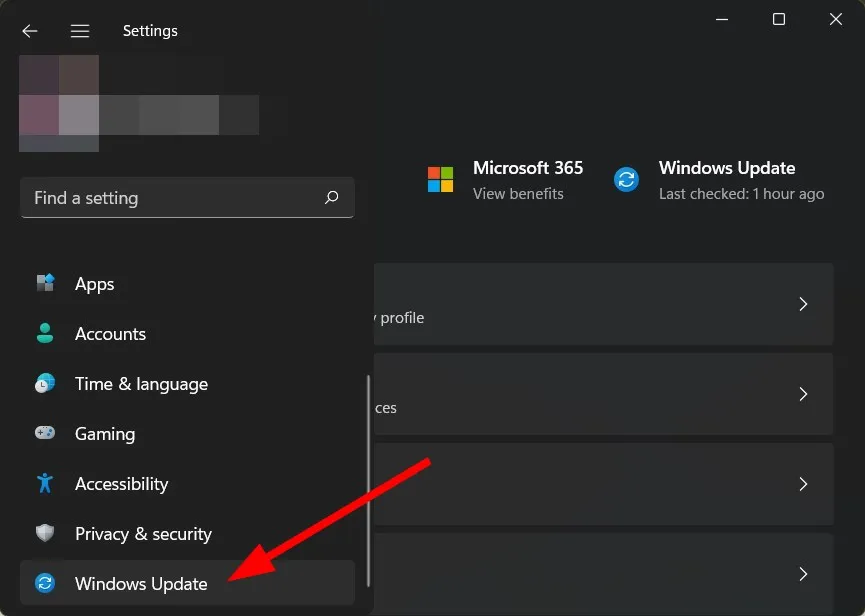
- Fare clic su Aggiornamenti facoltativi .
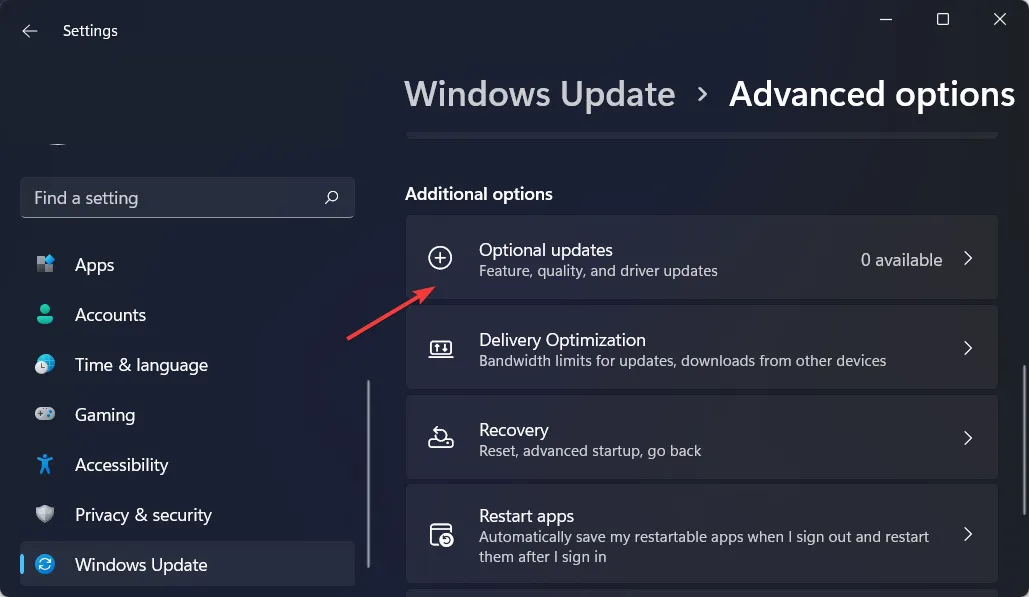
- Seleziona Aggiornamenti driver . Se sono disponibili aggiornamenti, fai clic su Scarica e installa .
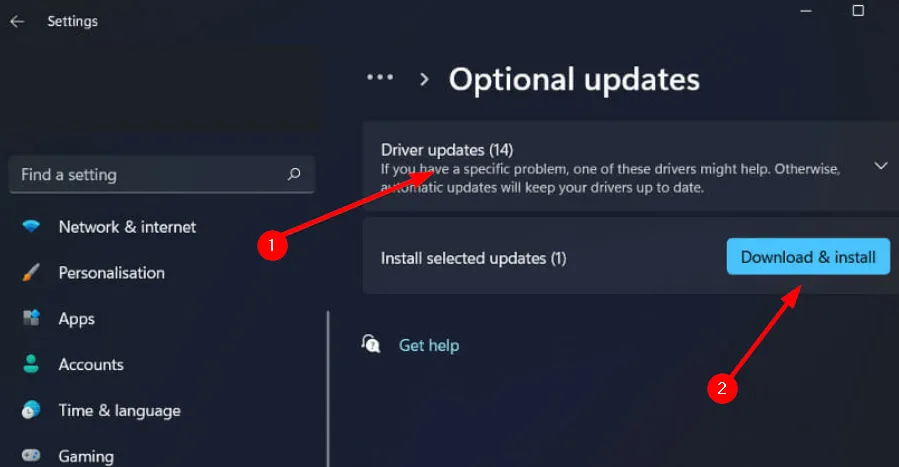
4. Eseguire una scansione antivirus
- Premere il Windows tasto, cercare Sicurezza di Windows e fare clic su Apri .
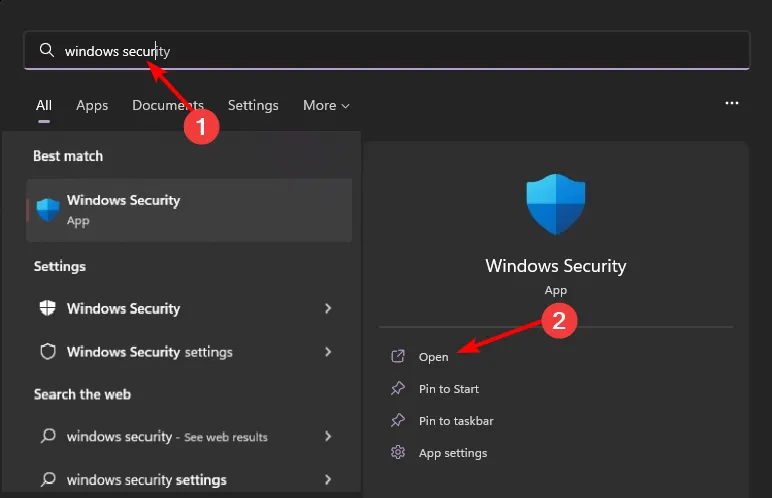
- Seleziona Protezione da virus e minacce .
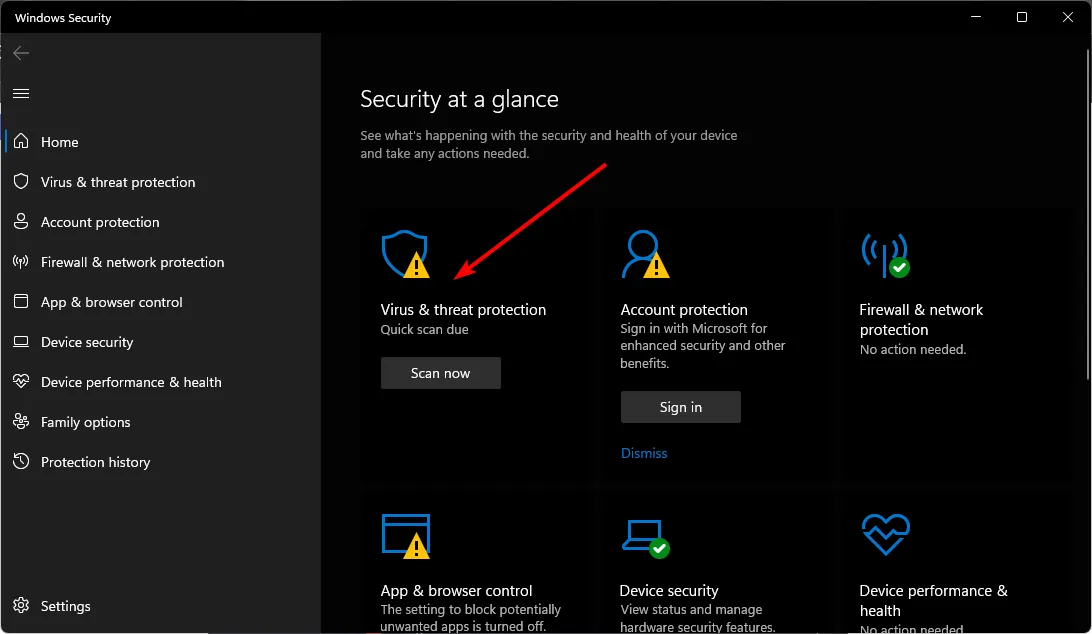
- Fare clic su Scansione rapida per eseguire la scansione delle minacce attuali.
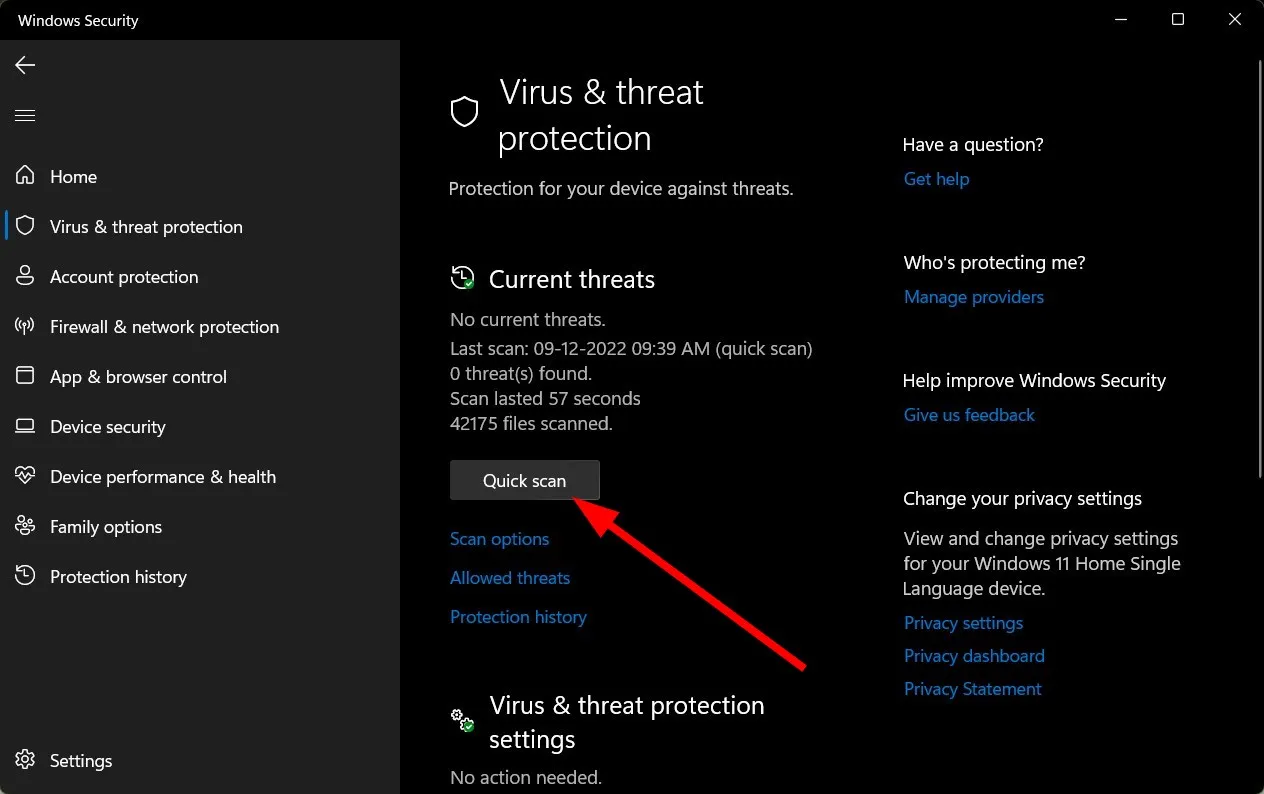
- Se non vengono rilevate minacce, eseguire una scansione completa selezionando Opzioni di scansione .
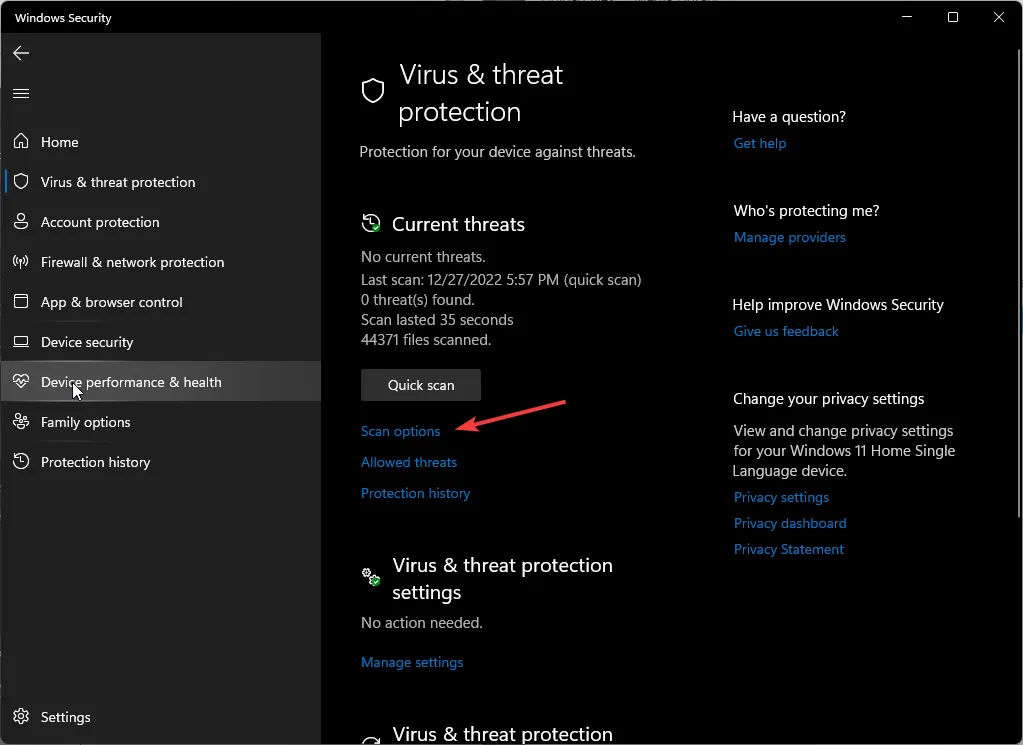
- Seleziona Scansione completa e fai clic su Scansiona ora per un esame approfondito del tuo PC.
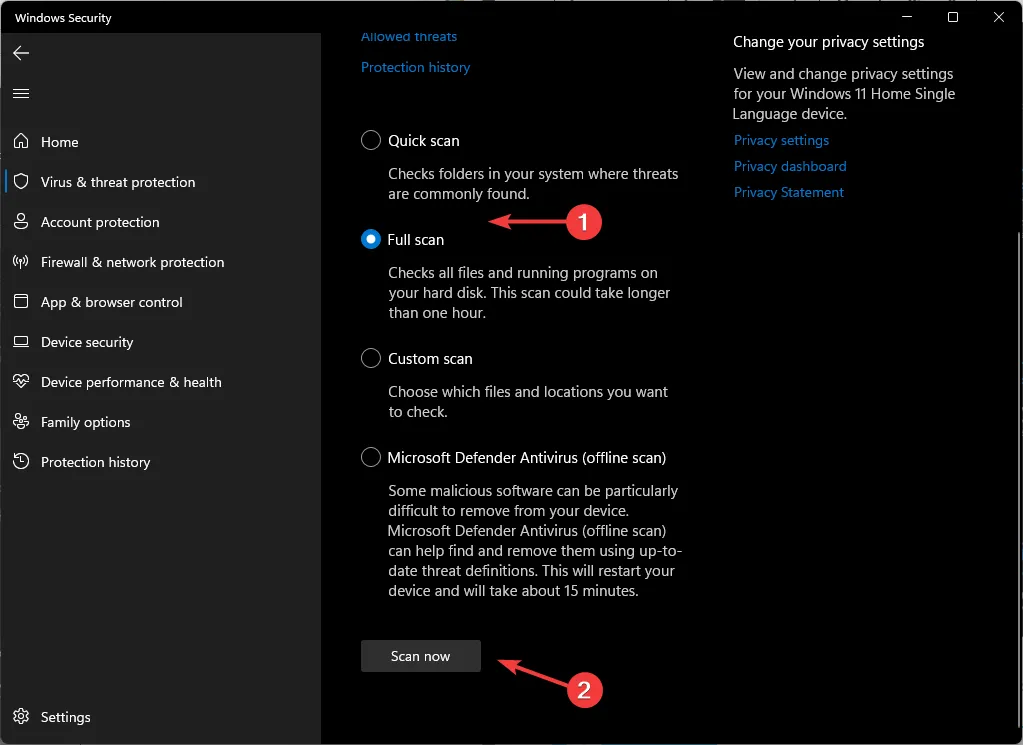
- Attendere il completamento della scansione, quindi riavviare il sistema.
5. Download manuale del file DLL
- Visita il sito web DLL-Files , cerca px.DLL , seleziona l’opzione di download appropriata e fai clic su Scarica .
- Aprire la cartella scaricata per individuare e copiare il file .dll.
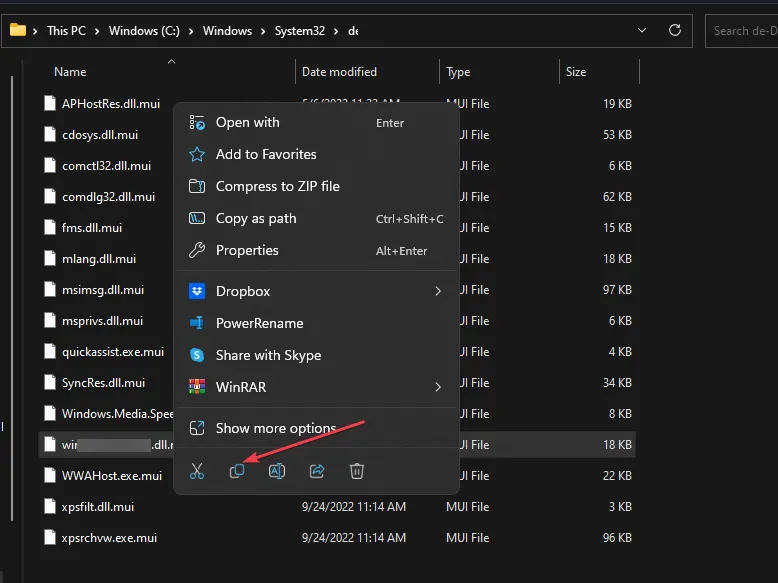
- Aprire Esplora file premendo Windows+ E.
- Incollare il file nella seguente directory:
c:\WINDOWS\SYSTEM32\ - Chiudere Esplora file e provare ad avviare nuovamente il software audio per verificare se l’errore DLL è stato risolto.
6. Reinstallare il programma in modalità compatibilità
- Aprire il Pannello di controllo dal menu Start .
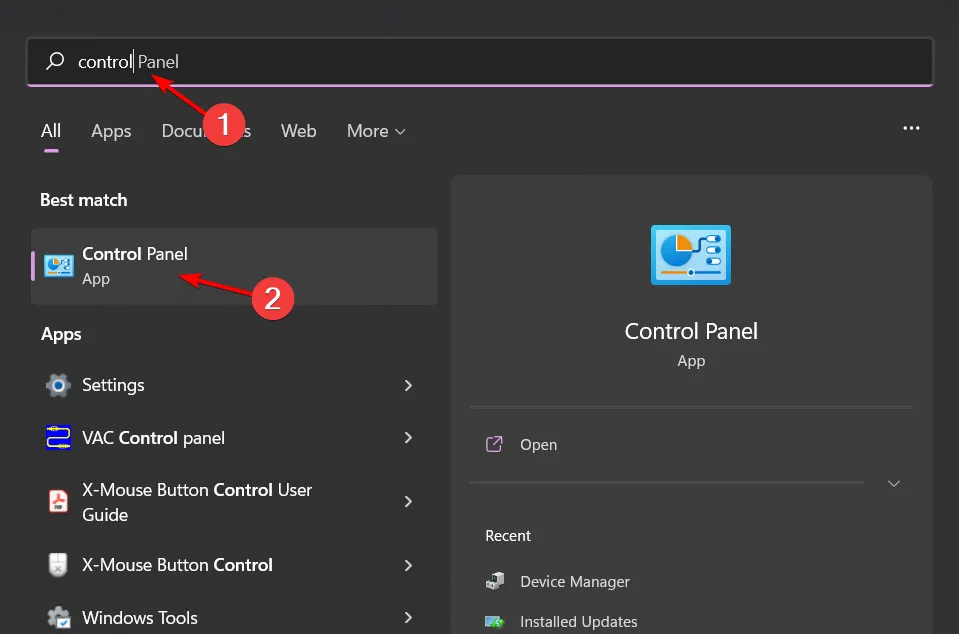
- Selezionare Disinstalla un programma in Programmi .
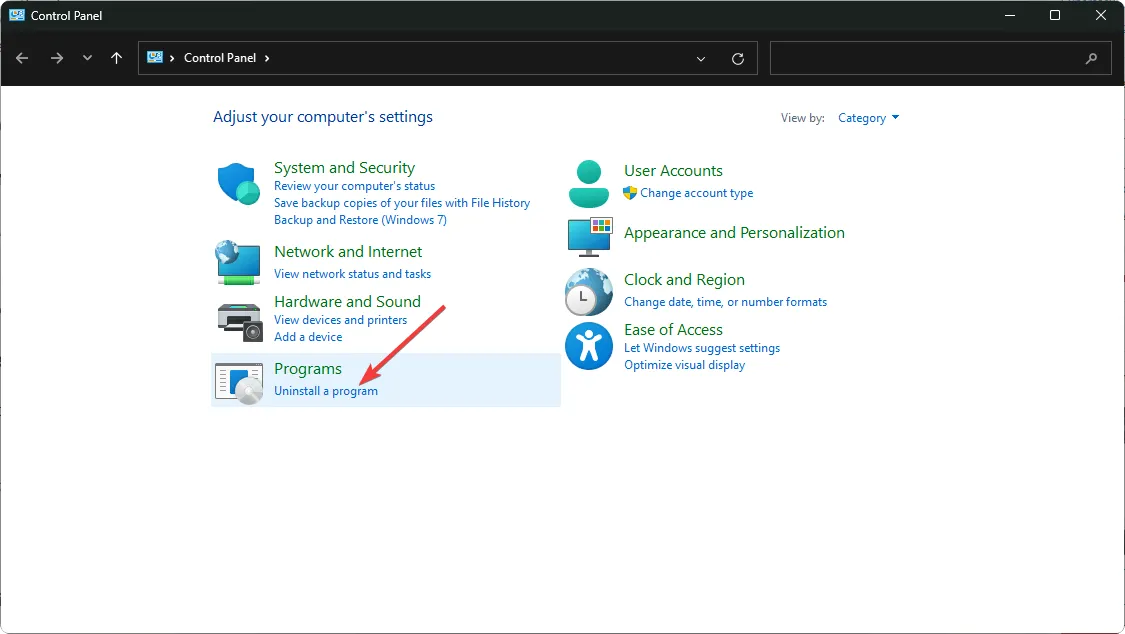
- Individua il programma che causa i problemi, selezionalo e scegli Disinstalla .
- Quando richiesto, confermare la disinstallazione.
- Scarica nuovamente l’ultima versione del programma dal sito ufficiale.
- Trova il file .exe, solitamente situato in
C:\Program Files (x86)oC:\Program Files. - Fare clic con il pulsante destro del mouse sul file .exe, selezionare Proprietà e andare alla scheda Compatibilità .
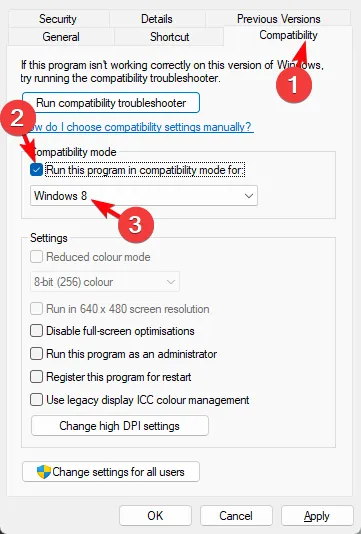
- Seleziona Esegui questo programma in modalità compatibilità e seleziona Windows 8 dal menu a discesa, quindi abilita Esegui questo programma come amministratore . Completa l’installazione e testa il software.
7. Eseguire un ripristino del sistema
- Premere il Windows tasto , quindi digitare Pannello di controllo e scegliere Apri .
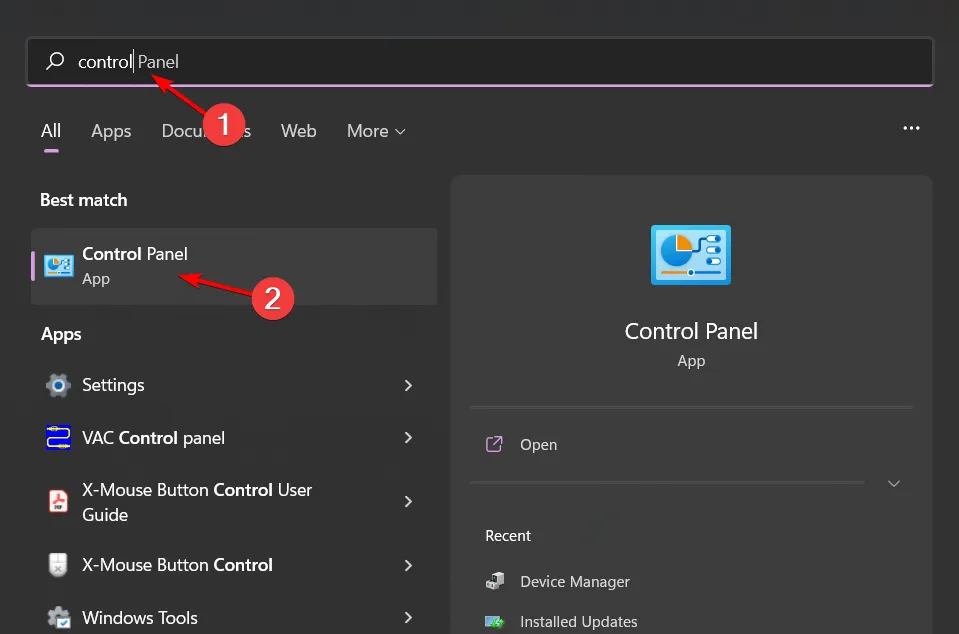
- Selezionare la visualizzazione Icone grandi , quindi fare clic su Ripristino .
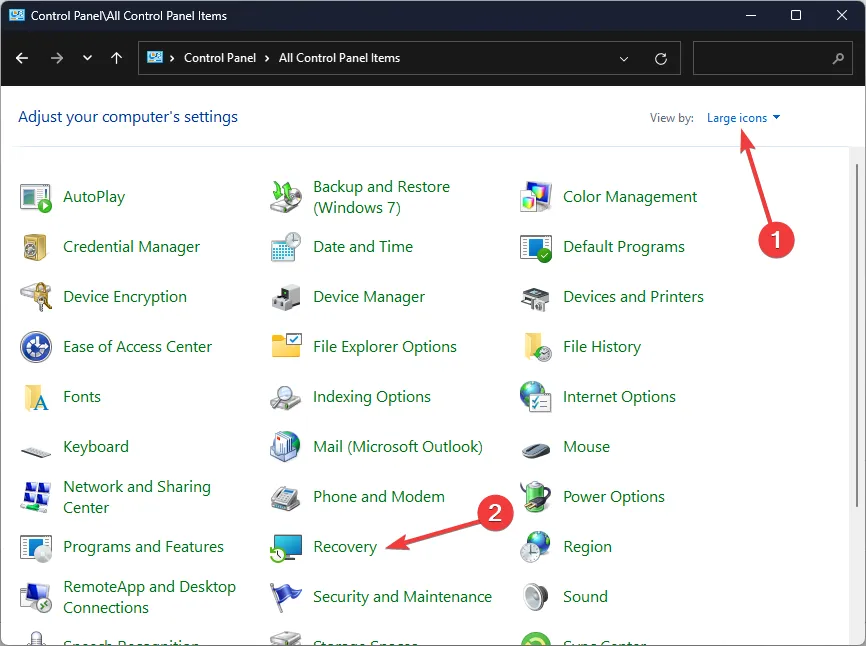
- Fare clic su Apri Ripristino configurazione di sistema .
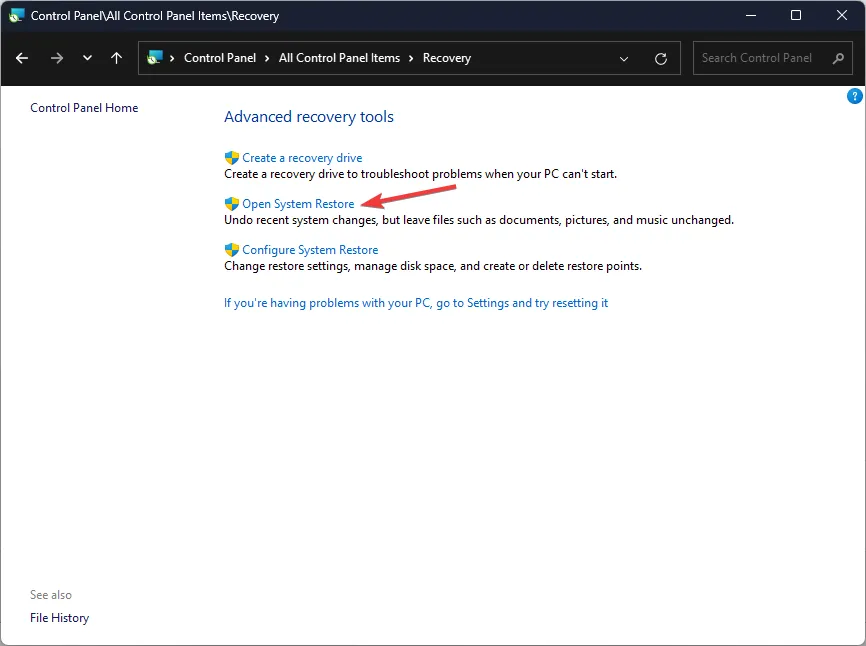
- Selezionare Scegli un punto di ripristino diverso , quindi fare clic su Avanti .
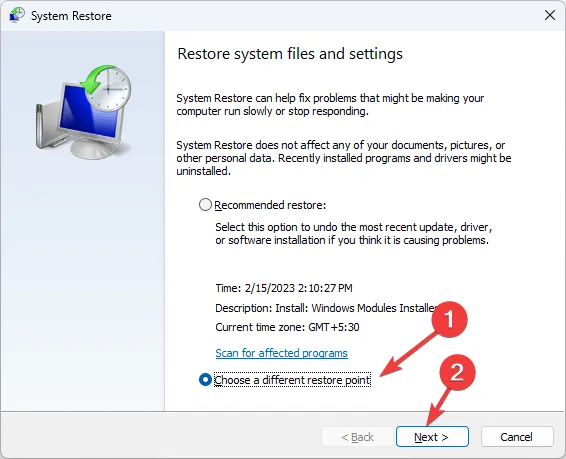
- Selezionare il punto di ripristino desiderato e premere Avanti .
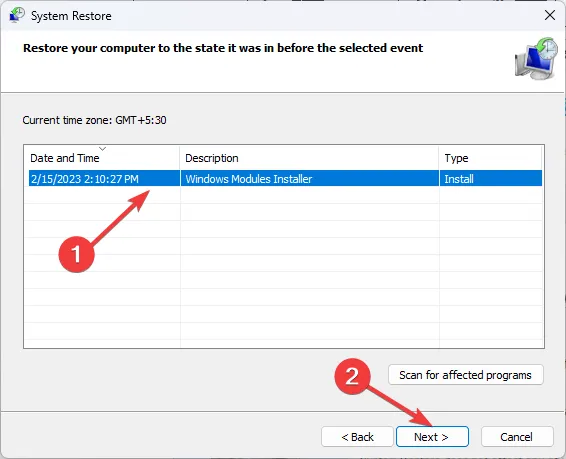
- Fare clic su Fine e riavviare Windows per ripristinare le impostazioni precedenti.
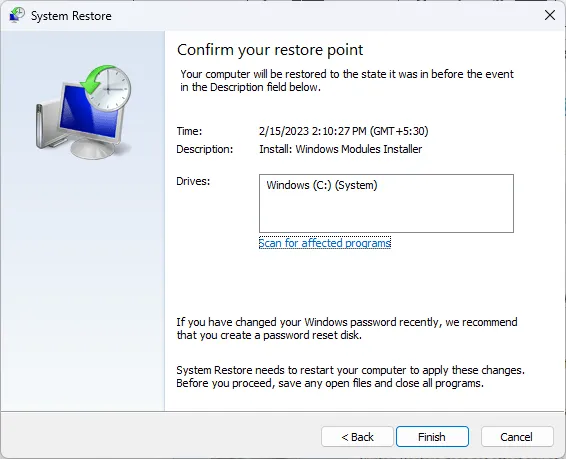
Sebbene navigare tra queste soluzioni una per una possa essere scoraggiante, esse contengono la chiave per risolvere il problema px.dll not found. Per un’esperienza più snella, prendi in considerazione l’utilizzo di uno dei nostri migliori strumenti di riparazione DLL per semplificare il processo.
Non dimenticare di consultare la nostra guida informativa su sres.dll per ulteriori informazioni su come risolvere i problemi relativi alle DLL.
Apprezziamo il tuo contributo! Se hai altre soluzioni o esperienze con gli errori px.dll, condividi i tuoi pensieri nella sezione commenti qui sotto.
Ulteriori approfondimenti
1. Cosa devo fare se nessuno di questi passaggi funziona?
Se i metodi suggeriti non risolvono l’errore px.dll, prendi in considerazione l’idea di chiedere aiuto a un professionista o di contattare il supporto tecnico per il tuo software audio specifico.
2. Posso scaricare file DLL da qualsiasi sito web?
È fondamentale scaricare i file DLL solo da siti affidabili, come DLL-Files, per evitare il rischio di malware. Dai sempre priorità alla sicurezza del tuo sistema.
3. È sicuro eseguire un ripristino del sistema?
Sì, eseguire un ripristino del sistema è sicuro e può riportare le impostazioni di sistema a uno stato precedente, proteggendo da potenziali problemi causati da modifiche recenti.




Lascia un commento